首先开启剪贴板历史记录功能,进入设置→系统→剪贴板,打开“剪贴板历史记录”开关;随后复制内容并按Win+V调出历史面板,点击任一记录即可粘贴;如需跨设备同步,应在同一Microsoft账户下启用“自动同步我复制的文本”;最后可通过Win+V面板删除单条或全部记录以管理隐私与资源。
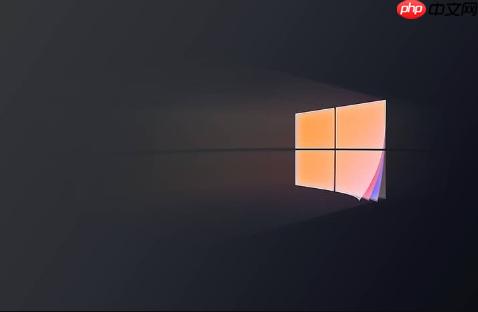
如果您在使用Windows 10时需要找回之前复制过的内容,但发现无法查看历史记录,可能是因为剪贴板历史记录功能尚未启用。该功能允许您存储并快速访问多个复制项目。
本文运行环境:Dell XPS 13,Windows 10 专业版。
启用剪贴板历史记录是使用该功能的基础步骤,开启后系统将自动保存您复制的文本、图片等内容,方便后续调用。
1、点击桌面左下角的“开始”按钮,打开“设置”应用。
2、进入“系统”选项,找到左侧菜单中的“剪贴板”设置项并点击。
3、在右侧找到“剪贴板历史记录”开关,将其状态从“关”切换为开。
在功能开启后,您可以通过快捷键快速唤出剪贴板历史记录列表,从中选择任意一条内容进行粘贴,无需重复复制操作。
1、复制至少一段文字或内容,确保剪贴板中有记录。
2、按下键盘上的Win+V组合键,屏幕右下角将弹出剪贴板历史记录面板。
3、在弹出的列表中点击任意一条记录,即可将其粘贴到当前光标位置。
通过云同步功能,您可以将在一台设备上复制的内容,在登录相同账户的另一台设备上粘贴,实现多端无缝衔接。
1、在“设置”>“系统”>“剪贴板”页面中,向下滚动找到“跨设备同步”选项。
2、点击下拉菜单,选择“自动同步我复制的文本”以启用同步功能。
3、确保所有设备均已使用同一个Microsoft账户登录,并保持网络连接正常。
为了保护隐私或释放系统资源,您可以随时删除单条或多条剪贴板记录,保持历史列表整洁。
1、按下Win+V打开剪贴板历史面板。
2、将鼠标悬停在某一条记录上,其右下角会显示一个“...”或叉号按钮。
3、点击该按钮可选择“删除”单个项目,或在面板顶部点击“全部清除”来移除所有历史记录。
以上就是win10剪贴板历史记录功能怎么开启_win10剪贴板历史记录开启与使用教程的详细内容,更多请关注php中文网其它相关文章!

Windows激活工具是正版认证的激活工具,永久激活,一键解决windows许可证即将过期。可激活win7系统、win8.1系统、win10系统、win11系统。下载后先看完视频激活教程,再进行操作,100%激活成功。

Copyright 2014-2025 https://www.php.cn/ All Rights Reserved | php.cn | 湘ICP备2023035733号